Redis je populární a open source úložiště dat klíč–hodnota v paměti. Podporuje různé datové struktury, jako je hash, seznamy, sady, řetězce a mnoho dalšího. Redis je navržen tak, aby běžel pouze v důvěryhodném prostředí, lze jej použít jako databázi, mezipaměť a zprostředkovatele zpráv. Redis je široce známý pro svou širokou podporu, vysoký výkon, vysokou dostupnost a flexibilitu.
Redis můžete nainstalovat jako samostatný pro malé nasazení. Pro velké nasazení poskytují další komponenty, jako je Redis Sentinel pro vysokou dostupnost a Redis Cluster pro rozdělení dat na více serverů uzlů Redis.
V této příručce se dozvíte, jak nainstalovat Redis na Rocky Linux. Pro snadnou instalaci budete Redis instalovat z úložiště AppStream, ale pokud chcete získat nejnovější verzi Redis (což znamená více funkcí), můžete nainstalovat Redis ze zdroje tím, že jej zkompilujete do svého systému.
Předpoklady
- Systém Rocky Linux. Ujistěte se, že jsou všechny balíčky a úložiště aktualizovány na nejnovější verzi
- Uživatel root nebo uživatel s oprávněními root. Tohoto uživatele budete používat k instalaci nových balíčků a úpravám systémových konfigurací.
Instalace Redis z úložiště AppStream
Pokud chcete nainstalovat Redis snadno bez kompilace, můžete si jej nainstalovat z úložiště AppStream poskytovaného Rocky Linuxem. V tuto chvíli poskytovalo úložiště Rocky Linux AppStream Redis verze 5.x. A pokud chcete nainstalovat Redis verze 6.x, musíte ji nainstalovat ručně.
1. Chcete-li nainstalovat Redis z úložiště AppStream, spusťte níže uvedený příkaz dnf.
sudo dnf install redis
Nyní zadejte „Y ' k instalaci balíčku Redis.
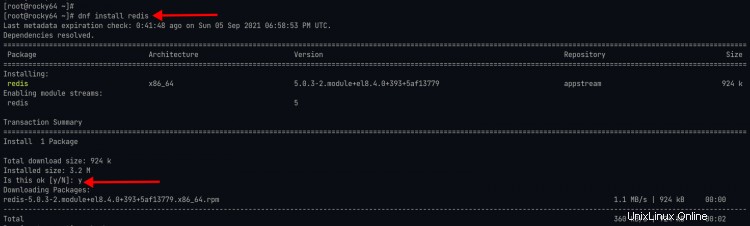
2. Po dokončení instalace povolte spuštění redis při startu systému pomocí příkazu systemctl níže.
sudo systemctl enable redis
3. Poté spusťte následující příkaz pro spuštění služby Redis a zkontrolujte její stav.
sudo systemctl start redis
sudo systemctl status redis
Pokud je služba Redis aktivní a běží, uvidíte podobný výstup jako níže.
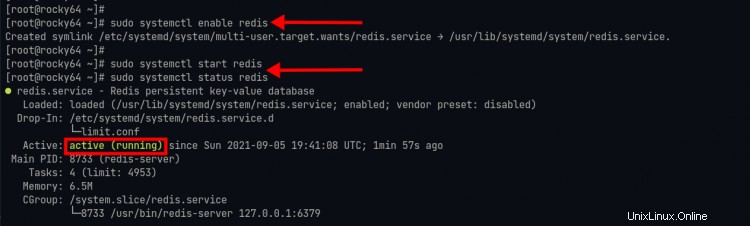
V další fázi budete Redis konfigurovat jako v sekci níže.
Instalace Redis ze zdroje
Pokud chcete získat nejnovější verzi Redis, můžete si ji nainstalovat ručně ze zdrojového kódu. Hlavní výhodou instalace nejnovější verze Redis je, že vždy získáte nejnovější funkce a balíčky. V tuto chvíli si pořiďte nejnovější stabilní verzi 6.2 a v této fázi jej nainstalujete.
1. Nejprve musíte nainstalovat některé závislosti balíčků před kompilací Redis.
Přidejte úložiště EPEL do systému pomocí následujícího příkazu.
sudo dnf install epel-release -y
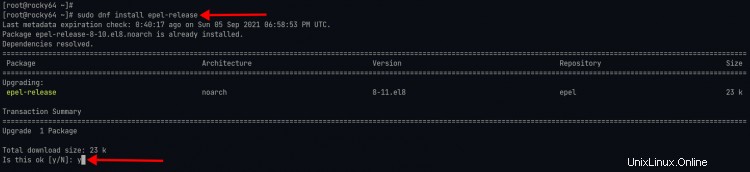
Nainstalujte skupinový balíček „Vývojové nástroje a některé další balíčky pro kompilaci Redis.
sudo dnf group install "Development Tools" -y
sudo dnf install jemalloc lua hiredis linenoise -y
Poté spusťte následující příkaz a nainstalujte balíčky openssl-devel (pro podporu TLS) a systemd-devel (pro podporu systemd).
sudo dnf install openssl-devel systemd-devel -y
2. Po dokončení instalace všech balíčků spusťte následující příkaz k vytvoření nového uživatele a skupiny 'redis '.
sudo adduser --system --user-group --no-create-home --shell /sbin/nologin redis
Dále vytvořte nový datový adresář pro Redis na '/var/lib/redis a změňte vlastnictví tohoto adresáře na uživatele 'redis ' pomocí následujícího příkazu.
sudo mkdir -p /var/lib/redis
sudo chown -R redis:redis /var/lib/redis
A jste připraveni zkompilovat a nainstalovat redis.

3. Změňte pracovní adresář na '/usr/src “ a stáhněte si nejnovější stabilní verzi zdrojového kódu Redis pomocí příkazu wget, jak je uvedeno níže.
cd /usr/src/
wget https://download.redis.io/releases/redis-6.2.5.tar.gz
Nyní rozbalte zdrojový kód Redis a změňte adresář na 'redis-* ' adresář.
tar -xzvf redis-6.2.5.tar.gz
cd redis-*/
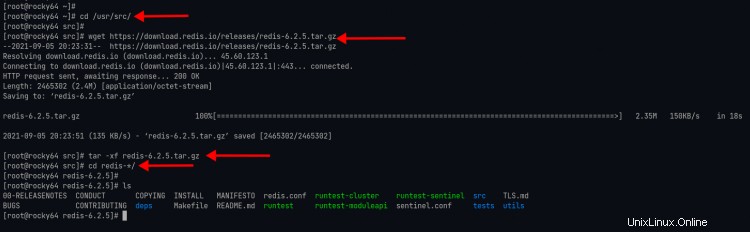
4. Zkompilujte zdrojový kód Redis pomocí následujícího příkazu.
sudo make BUILD_TLS=yes USE_SYSTEMD=yes
Možnosti, které musíte znát:
- BUILD_TLS =povolit podporu TLS pro Redis,
- USE_SYSTEMD =povolit podporu pro systemd, systém Rocky Linux používající systemd jako svůj init systém.
Nyní proveďte následující příkaz.
sudo make test
Tento test bude nějakou dobu trvat. Když je vše dokončeno, uvidíte podobný výstup jako níže.
\o/ All tests passed without errors!
Cleanup: may take some time... OK
make[1]: Leaving directory '/usr/src/redis-6.2.5/src'
Ujistěte se, že všechny testy prošly bez chyby.
5. Dále můžete nainstalovat redis provedením příkazu níže.
sudo make PREFIX=/usr install
Příkaz Redis bude dostupný na '/usr/bin' adresář, jak zadáme v 'PREFIX= ' možnost nahoře.
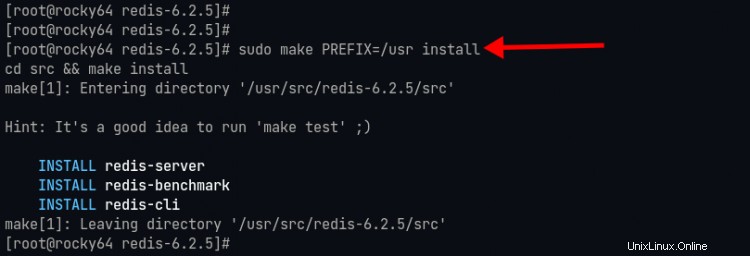
Instalaci Redis můžete ověřit spuštěním následujících příkazů.
redis-server --version
redis-cli --version
Pokud je vaše instalace úspěšná, uvidíte verzi Redis 6.2 jako snímek obrazovky níže.

Konfigurace Redis
V této fázi budete konfigurovat instalaci Redis. Tuto fázi můžete implementovat pro všechny instalace Redis (instalace ze zdroje nebo instalace z úložiště AppStream).
1. Pokud instalujete Redis ze zdrojového kódu, proveďte následující příkaz k vytvoření nového konfiguračního adresáře Redis.
mkdir -p /etc/redis
Nyní zkopírujte ukázkovou konfiguraci 'redis.conf ' do složky '/etc/redis ' adresář.
cp /usr/src/redis-*/redis.conf /etc/redis/redis.conf
2. Spusťte níže uvedený příkaz nano a upravte konfigurační soubor 'redis.conf'.
sudo nano /etc/redis/redis.conf
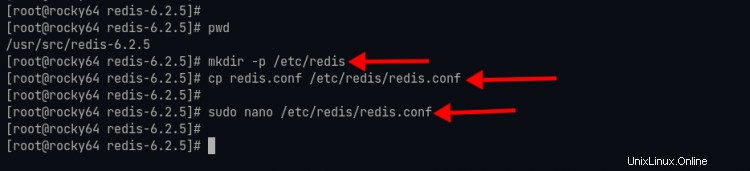
Změňte výchozí 'bind' adresu s IP adresou vaší místní sítě.
bind 127.0.0.1
Odkomentujte možnost 'daemonize' a změňte hodnotu na 'yes', abyste umožnili Redis běžet jako démon.
daemonize yes
Odkomentujte možnost 'supervised' a změňte hodnotu na 'systemd'. Tato možnost umožňuje Redis komunikovat se stromem dohledu systému.
supervised systemd
Zadejte pracovní a datový adresář pro Redis na '/var/lib/redis ' adresář. Všechny databáze Redis budou dostupné v tomto adresáři.
dir /var/lib/redis
Odkomentujte možnost 'requirepass' a změňte hodnotu pomocí svého hesla a ujistěte se, že používáte silné a dlouhé heslo. Při použití této možnosti budou všechny interakce klientů vyžadovat pro ověření heslo.
requirepass AJds9dshsd8wqejdw82389r3ej3983jk
Uložte konfiguraci stisknutím 'Ctrl+x ', zadejte 'y' a poté stiskněte 'Enter '.
Konfigurace souboru služby pro Redis
Pro ruční instalaci Redis musíte nastavit soubor služby Redis.
1. Provedením následujícího příkazu změňte pracovní adresář na '/usr/src/redis-*/utils ' a zkopírujte soubor služby systemd do '/etc/systemd/system' .
cd /usr/src/redis-*/utils/
cp systemd-redis_server.service /etc/systemd/system/redis-server.service
2. Upravte 'redis-server.service ' konfigurace pomocí nano.
sudo nano /etc/systemd/system/redis-server.service
Změňte některé možnosti pomocí konfigurace, jak je uvedeno níže.
[Unit]
...
AssertPathExists=/var/lib/redis
[Service]
...
ExecStart=/usr/bin/redis-server /etc/redis/redis.conf
ExecStop=/usr/bin/redis-cli shutdown
Restart=alway
...
User=redis
Group=redis
WorkingDirectory=/var/lib/redis
Stiskněte 'Ctrl+x ', zadejte 'y “ a stiskněte „Enter ' pro uložení a ukončení.
3. Nyní proveďte následující příkaz, abyste znovu načetli systemd-manager a použili novou konfiguraci.
sudo systemctl daemon-reload
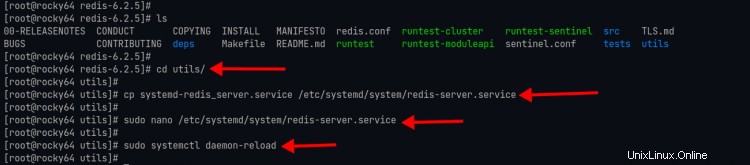
4. Poté spusťte následující příkaz, abyste povolili automatické spouštění služby redis při startu systému.
sudo systemctl enable redis-server
5. Spusťte službu redis a zkontrolujte její stav spuštěním následujícího příkazu.
sudo systemctl start redis-server
sudo systemctl status redis-server
Pokud je vaše služba Redis aktivní a běží, měli byste vidět podobný výstup jako níže.
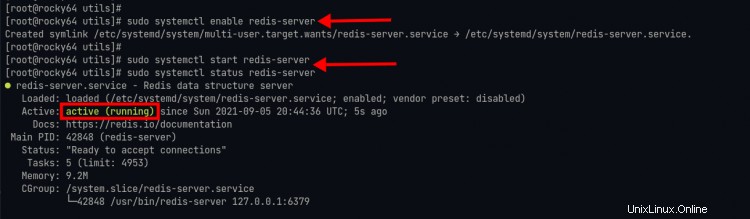
Přejmenování nebo deaktivace nebezpečného příkazu Redis
Redis poskytuje bezpečnostní funkci, která umožňuje přejmenovat nebo zcela zakázat některé nebezpečné příkazy. A to lze provést jednoduše prostřednictvím konfiguračního souboru redis 'redis.conf' .
1. Upravte konfiguraci redis 'redis.conf pomocí příkazu nano.
sudo nano /etc/redis/redis.conf
2. Chcete-li příkaz Redis úplně zakázat, můžete definovat název příkazu, který následuje prázdnou uvozovkou, jak je uvedeno níže.
rename-command FLUSHDB ""
rename-command FLUSHALL ""
rename-command DEBUG ""
3. Chcete-li přejmenovat příkazy Redis, můžete definovat název příkazu následující za novým příkazem jako náhradu, jak je uvedeno níže.
rename-command SHUTDOWN SHUT_ME_DOWN
rename-command CONFIG CONFIG_ME_NOW
Uložte konfiguraci stisknutím tlačítka 'Ctrl+x “, zadejte „y “ a poté stiskněte „Enter '.
4. Dále proveďte následující příkaz pro restartování služby redis a použití konfigurace.
sudo systemctl restart redis-server
V dalším kroku ověříte ověření Redis, abyste se ujistili, že funguje, a poté ověříte pomocí některých příkazů, které jste právě přejmenovali.
Ověřte instalaci Redis
1. Nejprve se musíte připojit k serveru Redis pomocí 'redis-cli ', jak je uvedeno níže.
redis-cli
Nebo můžete určit hostitele a port pomocí níže uvedeného příkazu.
redis-cli -h 127.0.0.1 -p 6379
2. Dále se ověřte pomocí 'auth ', jak je uvedeno níže.
auth AJds9dshsd8wqejdw82389r3ej3983jk
Pokud je vaše ověření úspěšné, zobrazí se zpráva 'OK '.
3. Spusťte níže uvedený příkaz 'ping'. Tento příkaz zajistí úspěšné ověření a připojení k serveru Redis.
ping
Pokud je připojení úspěšné, zobrazí se zpráva 'PONG '
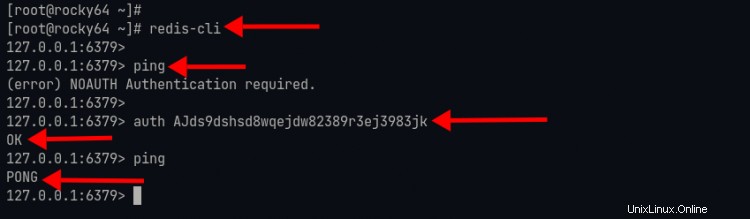
4. Dále ověřte některé příkazy, které jste deaktivovali nebo přejmenovali.
Spusťte 'CONFIG ', jak je uvedeno níže.
CONFIG get bind
A zobrazí se chybová zpráva 'ERR neznámý příkaz 'CONFIG' protože výchozí příkaz 'CONFIG' byl nahrazen příkazem 'CONFIG_ME_NOW'.
Nyní spusťte 'CONFIG_ME_NO W' příkaz, jak je uvedeno níže.
CONFIG_ME_NOW get bind
CONFIG_ME_NOW get supervised
Pokud je vaše instalace úspěšná, uvidíte podobný výstup jako na níže uvedeném snímku obrazovky.
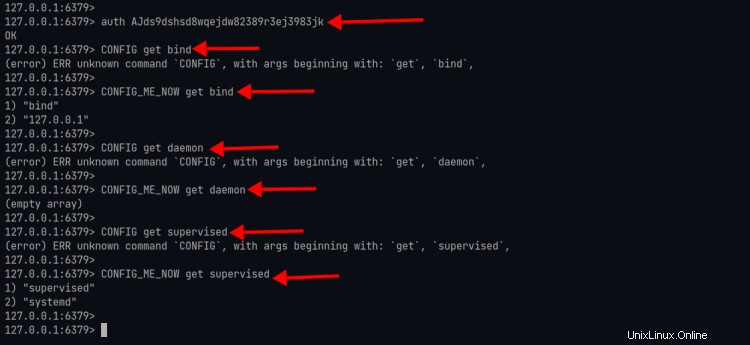
Kromě toho zkuste spustit některé zakázané příkazy 'FLUSHDB “ a „LADĚNÍ “ a zobrazí se stejná chybová zpráva jako „ERR neznámý příkaz '.
Závěr
Gratulujeme! Nyní jste úspěšně nainstalovali Redis na Rocky Linux pomocí dvou metod, instalace z úložiště AppStream nebo instalace ze zdrojového kódu. Také jste se naučili, jak zabezpečit nasazení Redis povolením ověřování a přejmenováním a zakázáním některých nebezpečných příkazů Redis. V dalším kroku můžete prozkoumat další konfiguraci Redis, jako je implementace TLS, nastavení vysoké dostupnosti pomocí Redis Sentinel atd.